Todas as correções para o erro ERR_TUNNEL_CONNECTION_FAILED
Corrija o erro ERR_TUNNEL_CONNECTION_FAILED no Chrome com estas soluções comprovadas. Aprenda as causas e como resolvê-las rapidamente.
Os aplicativos do Microsoft Office têm alternativas gratuitas e pagas. A Apple tem seu próprio pacote de produtividade para rivalizar com ela e todos os seus aplicativos são gratuitos. Apesar disso, os aplicativos do Microsoft 365 são as ferramentas de processador de texto, planilha e apresentação mais populares.
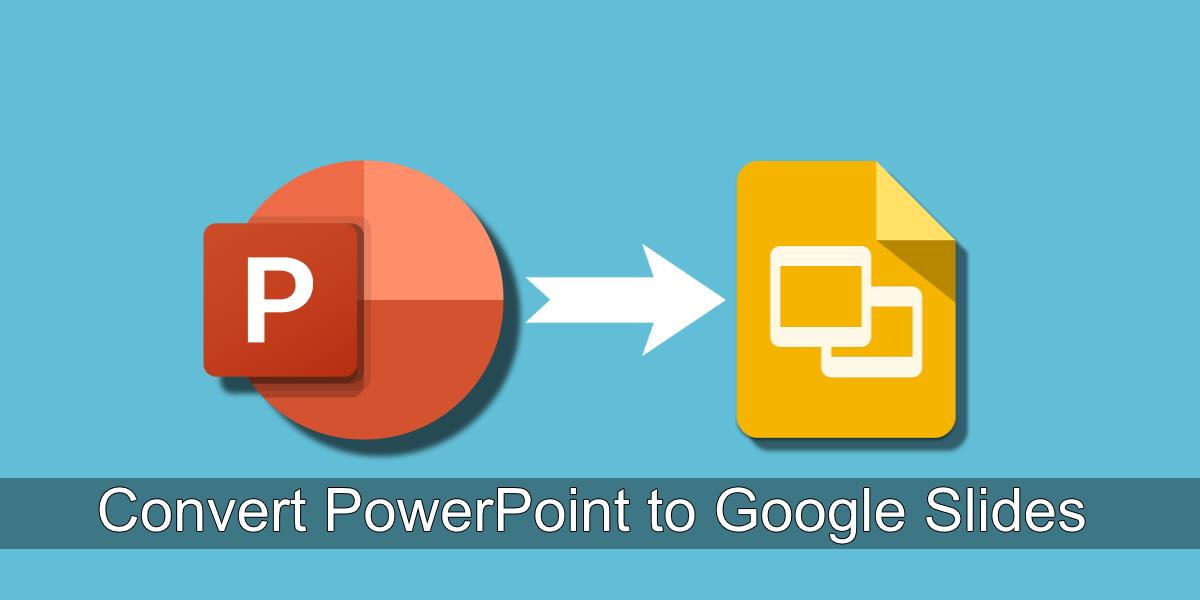
PowerPoint para Google Slides
Os arquivos do PowerPoint são salvos como arquivos PPTX. Você pode, alternativamente, salvá-los no formato antigo do PowerPoint, ou seja, PPT ou até mesmo como arquivos PDF. Se você quiser editar um arquivo PPT ou PPTX, terá que abri-lo no PowerPoint. Se você não quiser comprar uma assinatura do Microsoft 365, poderá usar o Apresentações Google.
Converter PowerPoint para Google Slides
O Apresentações Google pode salvar uma apresentação criada no Apresentações como PDF e/ou como arquivo PPTX. É lógico que, se o Google Slides pode salvar um arquivo como um arquivo PPTX, ele também pode abrir um.
Isso não é inteiramente verdade. Para converter um PowerPoint em Google Slides, siga estas etapas.
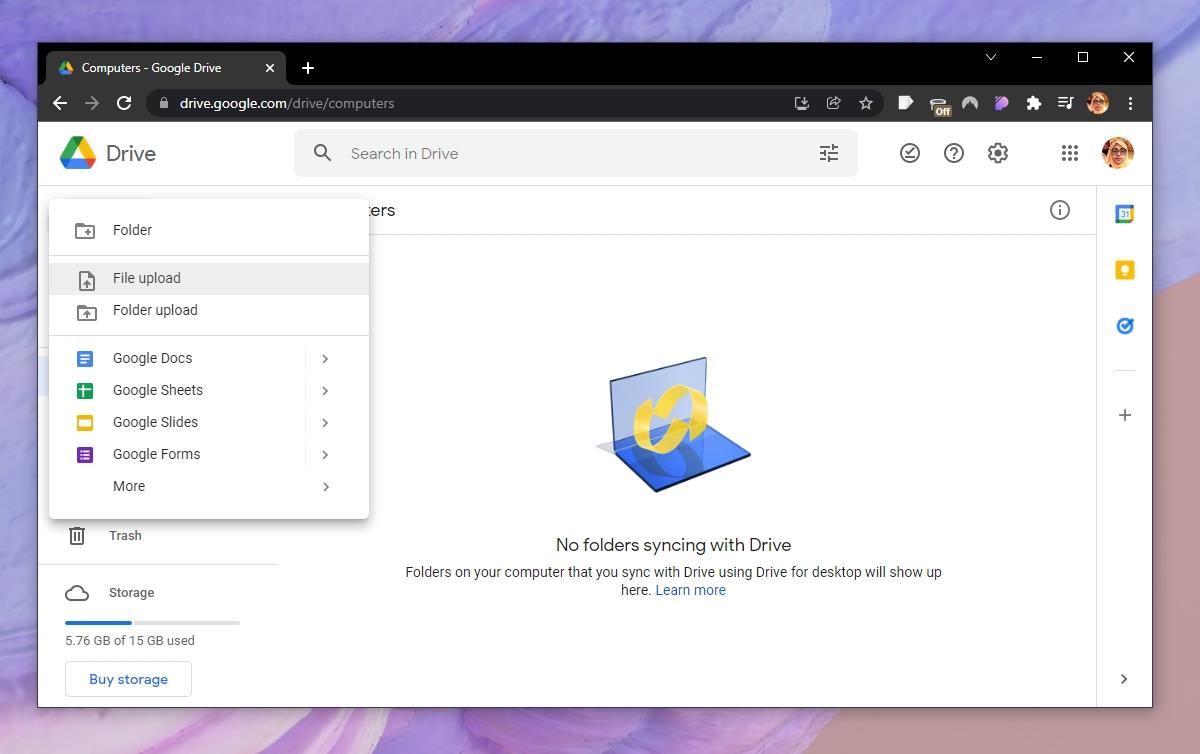
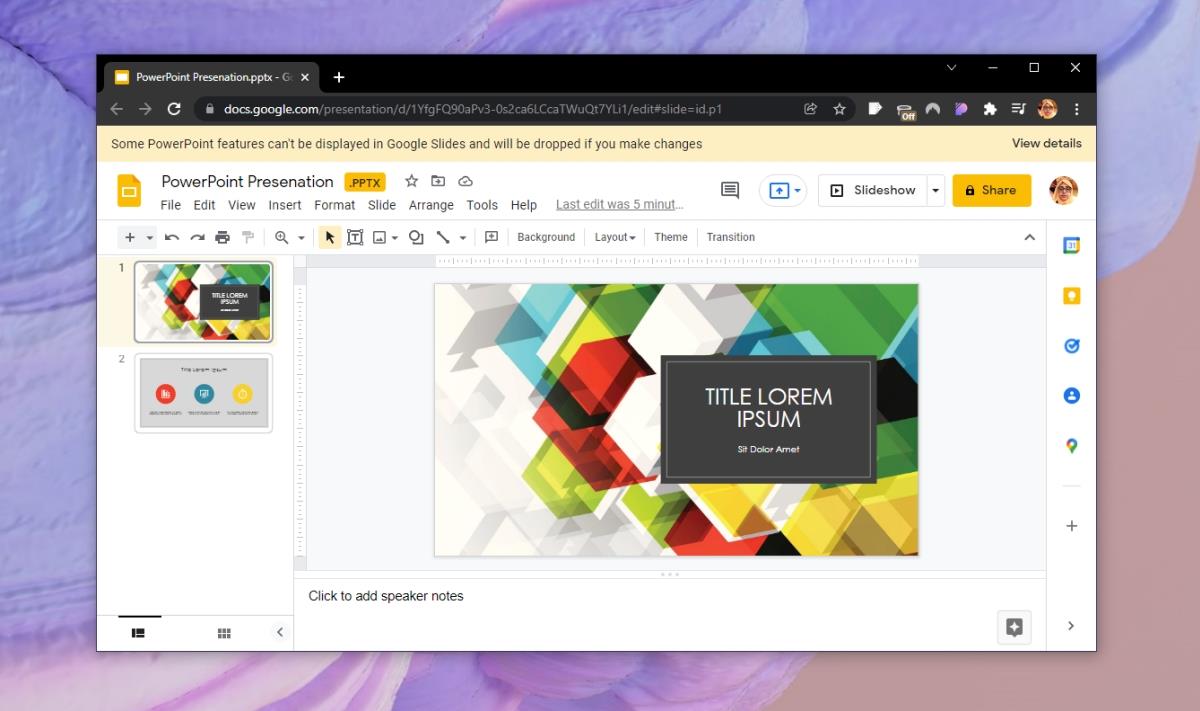
Você também pode fazer upload de arquivos PPTX diretamente no Google Slides. Vá para Arquivo>Abrir e selecione o arquivo PPTX na guia Carregar. O arquivo será convertido, ou seja, você não precisará começar a editar o arquivo para convertê-lo.
A diferença entre esses dois métodos é que o método do Google Drive retém o formato de arquivo PPTX enquanto permite que você edite o arquivo no Google Slides. O método Google Slides fornece um arquivo convertido. Você ainda pode exportá-lo como um arquivo PPTX acessando Arquivo>Download>Microsoft PowerPoint.
Conclusão
O Google Slides é gratuito e suporta arquivos PPTX e KEY. Se você estiver em apuros, é uma boa ferramenta para editar sua apresentação. Dito isso, os tipos de arquivo PPTX e KEY são proprietários. Sua apresentação ficará bem na maior parte, mas você perderá algumas coisas, por exemplo, fontes não suportadas, animações, gráficos inteligentes, etc. Esses itens serão convertidos em seu objeto Google Slides equivalente. Se o Apresentações Google não tiver um objeto/recurso semelhante, o objeto poderá ser convertido em um objeto não editável, como uma imagem.
Corrija o erro ERR_TUNNEL_CONNECTION_FAILED no Chrome com estas soluções comprovadas. Aprenda as causas e como resolvê-las rapidamente.
Algo que eu adoro no Firefox e que me irrita constantemente no Chrome é como acesso as extensões. No Firefox, posso clicar em
Sabemos que todos os serviços do Google, como Gmail, Agenda, Maps, Google Drive etc., são coletivamente chamados de Google Apps. O gigante das buscas integrou
Use o ChatCrypt para mensagens seguras e criptografadas que mantêm suas conversas privadas. Plataforma fácil de usar, projetada para comunicação confidencial a qualquer hora e em qualquer lugar.
Há uns bons dois anos, encontrei um complemento para o Firefox que considerei uma obra de genialidade pura e simples. O complemento em questão chama-se Guia Privada e...
O WebFonter é uma extensão do Chrome e um bookmarklet que permite que você experimente fontes do FontShop, que apresenta uma grande coleção de fontes que você pode comprar.
O número de aplicativos desenvolvidos para ajudar as pessoas a encontrar coisas interessantes para fazer, encontrar pessoas para fazer coisas ou simplesmente encontrar um bom lugar para comer é enorme e
Você gasta dinheiro desnecessariamente comprando coisas na Amazon só para encontrar sua carteira vazia quando mais precisa? Não importa o quanto você gaste ou gaste
Aprenda a acessar e gerenciar as configurações do site no seu navegador. Controle as permissões de localização, câmera, microfone e muito mais no Chrome.
Encontre o melhor navegador proxy para navegação anônima, segurança aprimorada e gerenciamento de proxy perfeito. Explore as principais opções agora mesmo!






![O Agora permite que você compare produtos ao comprar itens online [Chrome] O Agora permite que você compare produtos ao comprar itens online [Chrome]](https://tips.webtech360.com/resources8/r252/image-5055-0829094639067.jpg)
